Annons
När det gäller produktivitet verkar det mindre är mer. Använd denna minimalistiska metod för Firefox och se hur det visar sig.
Om en stor del av ditt arbete involverar en webbläsare, behöver du alla tips du kan få för att bekämpa distraktioner och få arbete gjort. Vi har många resurser för att hjälpa dig med det. Till att börja med finns det:
- En sammanfattning av appar till förbli produktiv på Chrome Hur man förvandlar Google Chrome till ett produktivitetsdjurInternet har gjort oss mer produktiva än någonsin tidigare, och webbläsaren är porten till all den produktiviteten. Kroms många tillägg och appar kan hjälpa dig att göra det till ett produktivitetsdjur. Läs mer
- Taktik till fungerar smartare i Firefox Hur man arbetar smartare och snabbare i Firefox: 4 taktik att prova idagOm du använder Internet dagligen för arbete är produktivitet avgörande för att du ska lyckas. En effektiv strategi kan uppnås genom att använda fantastiska Firefox-tillägg för att bli snabbare och effektivare. Läs mer
- En lista av viktiga produktivitetsförlängningar för Chrome 15 Kan inte missa Chrome-tillägg för produktivitetIdag ger vi dig några mer viktiga tillägg som syftar till att hjälpa dig att arbeta bättre online. Läs mer
Idag kommer jag att dela ytterligare ett sätt att arbeta bättre i en webbläsare. Det är min personliga strategi för att förvandla Firefox till ett produktivt arbetsområde utan överbelastning med tillägg.
Att förvisa röran: Frigör lite skärmutrymme
Den visuella röran är distraherande, så börja med att rensa upp det primära verktygsfältet. Klicka på Öppna menyn ikonen längst till höger på verktygsfältet. Detta öppnar Ytterligare verktyg och funktioner sektion. Dra en och släpp en ikon som du inte använder (eller sällan använder) i det här avsnittet och ordna om de återstående ikonerna.
Funktioner som klipp-klistra in, zooma, helskärm, hitta osv. har enkla kortkommandon. Använd de i stället för deras ikon motsvarigheter från huvudmenyn. Tack vare det fantastiska Fantastisk bar, har du råd att ta bort sökfältet också.
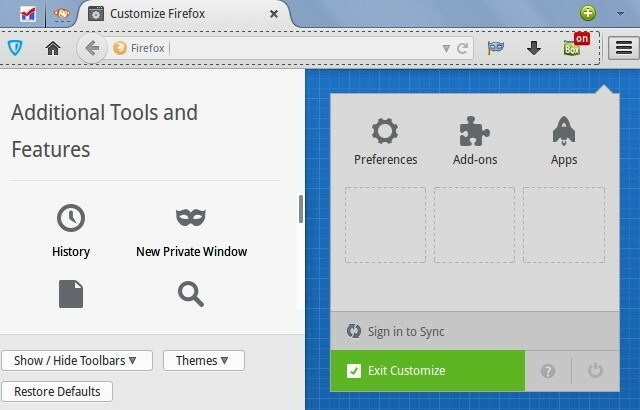
Firefox 29 och framåt förblir menyfältet dold som standard. Låt det vara så. De flesta av dess funktioner är ändå tillgängliga via det anpassningsbara, ikonbaserade huvudmenygränssnittet. Om du behöver komma åt menyfältet använder du Alt för att växla. Om du har skapat andra verktygsfält, dölja dem eller ta bort dem.
Få mer webbläsare med webbläsare genom att dölja titelraden som Chrome gör. Denna tweak, en gång som en standardfunktion i Firefox, kräver ett tillägg. Hide Caption Titlebar Plus gör jobbet och ger dig många alternativ att fikla med.
Så här såg min Firefox-installation ut som standard.
Och så ser det ut nu.

För att undvika röran: inte Bokmärk webbplatser
Under flera år var jag en bokmärkesberoende. Jag brukade vansinnigt spara tid med att spara webbsidor och sedan sortera, ordna om och synkronisera dem. Ironiskt nog, när jag behövde lite information, googlade jag det bara på nytt. Det verkade lättare och snabbare än att sila genom en överfylld bokmärkesmapp.
Att eliminera den bokmärkesvanan har ökat min produktivitet som ingenting annat. Den enda gången jag bokmärker saker är nu när jag forskar efter en artikel som jag skriver under den aktuella veckan. Även då raderar jag de sidorna så snart jag har packat upp min artikel. Det här sättet kanske inte fungerar för dig. Om det inte gör det kan du alltid hitta sätt att göra hantera dina bokmärken bättre 3 enkla och eleganta knep för att sluta drunkna i dina egna bokmärkenOm du behöver rädda från kopplingarna i dina bokmärken är den här artikeln åt dig. Hantera dina bokmärken med dessa enkla logiska tips och ta med någon metod till galenskapen med att bokmärka hamstra. Läs mer .
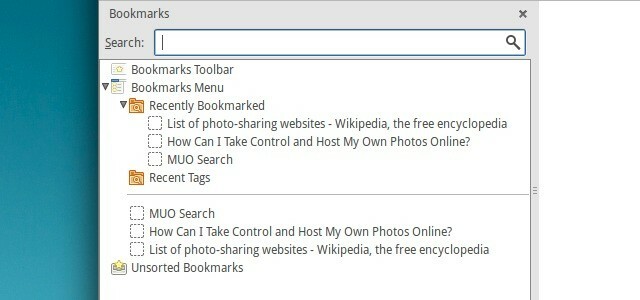
För att spara tid: Håll dina arbetsflikar användbara
När du öppnar din webbläsare, med en uppsättning arbetsrelaterade flikar som stirrar tillbaka på dig, kan du hjälpa dig att undvika tidskrävande webbplatser som Facebook och Twitter. Låt oss låtsas att det är sant, okej? Hur som helst att ha dina arbetsflikar konfigurerade för enkel åtkomst är en tidssparare. Använd en tillägg som Trädformatflik eller Tab Mix Plus [No Longer Available] för att hantera flikar bättre och hålla de viktiga uppställda och redo att gå.
Om du som mig inte håller för många flikar öppna hoppar du över tillägg. Fäst istället viktiga flikar på Firefox och ordna dem i förväg. Se till att du har ställt in Firefox för att visa dina fönster och flikar från föregående session när du startar om webbläsaren. Du hittar den här inställningen under Inställningar> Allmänt.

För att hålla Firefox snabb: Använd privata flikar
Vi rekommenderar att du rengör webbläsarens cache och tar bort dess historia till påskynda din webbläsare Vad kan du göra för att påskynda din webbläsare?Om du är som jag och tillbringar en stor del av din dag på att surfa på webben, förstår du hur frustrerande det är att ha en långsam, uppblåst webbläsare som verkar vara på sin ... Läs mer . Nackdelen är att du måste gå igenom inloggningsprocessen för olika webbplatser igen. Du kan ta bort historik selektivt, men det är tråkigt. Du kan ställa in Firefox för att aldrig komma ihåg historia, rensa historia när den stängs eller att alltid använda Privat surfning läge. Men var och en av dessa inställningar har sina egna nackdelar.
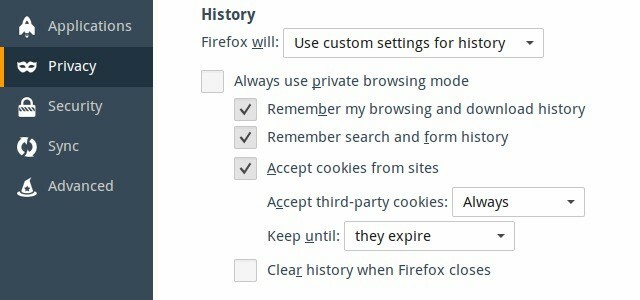
Det här är vad jag gör för att förhindra att webbläsaren skräp samlas för snabbt.
- Jag använder vanliga flikar endast för att öppna webbplatser som jag använder varje dag. Några av dessa webbplatser är WordPress, Litewrite, PicMonkey och Gmail.
- För allt annat använder jag privata flikar. Det inkluderar tillfälliga uppgifter som webbsökningar, nyhetsläsning och inloggning på webbplatser som jag inte använder ofta.
Detta enkla trick har ökat klyftan mellan mina historiska städningssessioner.
Installera tillägget Private Tab [No Longer Available] för att byta till privat surfning i en ny flik istället för ett nytt fönster som standard. Chrome har en förlängning med en liknande funktionalitet, men den är inte lika intuitiv eller effektiv.

Mindre Är Mer
Det finns mycket mer du kan göra för att effektivisera ditt Firefox-arbetsflöde. Jag har skapat anpassade sökmotorer, aktiverat bara de viktigaste tilläggarna och förenklade inloggningar med en PasswordBox konto. kanske kan du supercharge Awesome Bar 6 Anpassningstrick endast möjliga i FirefoxFirefox är en bra webbläsare av många skäl, men en av de viktigaste orsakerna är hur den kan anpassas. Här är några viktiga knep som bevisar att du bör använda Firefox. Läs mer , minska överbelastningen på fliken Den minimalistiska strategin för överbelastning av Firefox-flikar Läs mer , och sluta spela upp videor automatiskt Hur man stoppar automatisk uppspelning av Flash- och HTML5-videor i FirefoxGör det automatiskt att spela upp videon? Vi talar dig genom de bästa sätten att stoppa automatiskt spela upp videor i din Firefox-webbläsare. Läs mer .
Det du ser ovan är vad som fungerar för mig. Blanda dessa tips och tricks med några andra för att hitta en kombination som fungerar för dig!
Vad har varit din personlig Firefox produktivitetsstrategi hittills? Hur bra fungerar det? Berätta i kommentarerna. Vi lyssnar.
Akshata utbildad i manuell testning, animering och UX-design innan han fokuserade på teknik och skrivande. Detta samlade två av hennes favoritaktiviteter - att förstå system och förenkla jargong. På MakeUseOf skriver Akshata om att göra det bästa av dina Apple-enheter.

